
|
-
-
Windows7のOS添付ドライバーがインストールされている環境に、EPSON製プリンタードライバー*をインストールする際、以下現象が発生し、インストールが正常に行われない場合があります。
| * |
EPSON製プリンタードライバーの提供有無は、OSと製品の組合せで異なります。提供有無はこちらよりご確認ください。 |
現象: インストール作業中、下記「ポートの検索」画面から先に進まない。
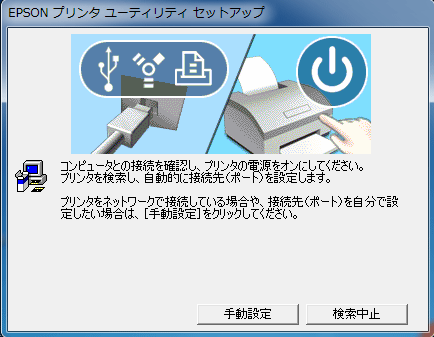
[手動設定]もしくは[検索中止]ボタンを押下した後も、
以下の状況が発生して、インストールが正常に行なわれない場合があります。
1)「操作を完了できませんでした」と表示され、プリンタードライバーがインストールされない。
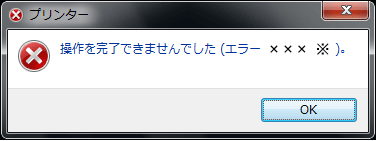
※「×××」には状況に応じて英数字が表示されます。
2) 「インストール正常終了画面」は表示されるが、プリンタードライバーがインストールされていない。
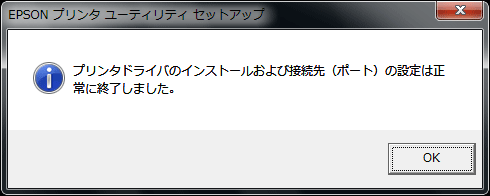
対処方法
上記現象が発生した場合は、一旦[OK]ボタンで表示を閉じて頂き、
Windows7のOS添付ドライバーを削除した後、EPSON製プリンタードライバーをインストールしてください。

Windows7のOS添付ドライバーは下記名称でインストールされます。
- EPSON Laser LP-xxxx (xxxx部は機種によって異なります)
- Epson Laser ESC/Page
- Epson Laser ESC/Page-Color
- Epson Laser ESC/PageS
- Epson Laser ESC/PageS Wide
- Epson ESC/P-R Mini
※ 初期値の名称です。カスタマイズしている場合は名称が異なります。
※ ここでは「Epson Laser ESC/Page」を削除する場合を例に説明します。
(1)[スタート]ボタンをクリックして、[デバイスとプリンター]をクリックします。
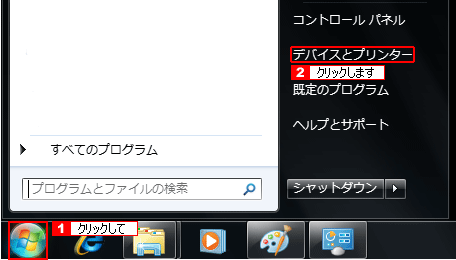

(2) 「プリンターとFAX」欄に表示されている「Epson Laser ESC/Page」アイコンを右クリックして、
[デバイスの削除]をクリックします。
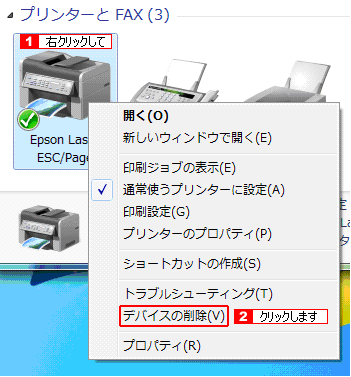

(3) 以下の確認画面が表示されたら、「はい」をクリックします。
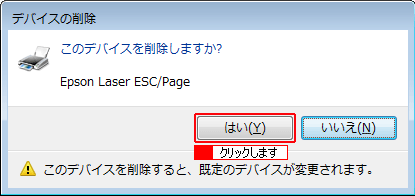
「プリンターとFAX」欄からアイコンが消えたら削除完了です。
PCの再起動は行なわず、そのままEPSON製プリンタードライバーをインストールしてください。
| ページ複合機 |
LP-A500,LP-A500F,LP-M5000,LP-M5000A,LP-M5000F,LP-M5500,LP-M5500A,LP-M5500F,LP-M5600,LP-M5600A,LP-M5600F,LP-M6000,LP-M6000A,LP-M6000F |
| ページプリンター |
LP-1400,LP-2400,LP-2500,LP-7700,LP-7900,LP-8800C,LP-8900,LP-9100,LP-9600S,LP-9800C,LP-S100,LP-S1100,LP-S2000,LP-S300,LP-S3000,LP-S300N,LP-S3500,LP-S4000,LP-S4200,LP-S4500,LP-S5000,LP-S5500,LP-S6000,LP-S6500,LP-S7000,LP-S7500,LP-S9000,LP-V1000,LP-V500 |
|